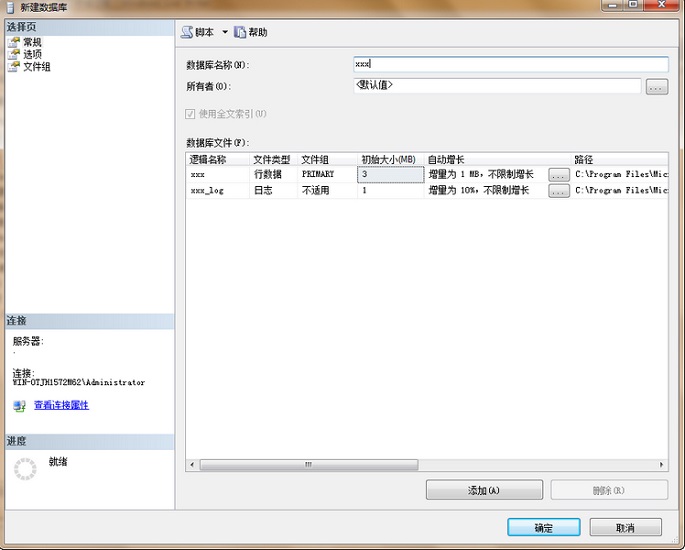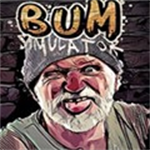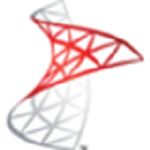
-
sql server 2008中文绿色版
- 编程开发/61.5MB/2023-06-28
sql server 2008中文绿色版是一款专业的数据库服务器管理工具。此版本为中文绿色版,安全、无毒,可放心使用。功能超级强大,为用户提供非常棒的数据服务器管理,使得更加高效的管理服务器,是每个用户人手必备的。感兴趣的玩家快来下载体验。
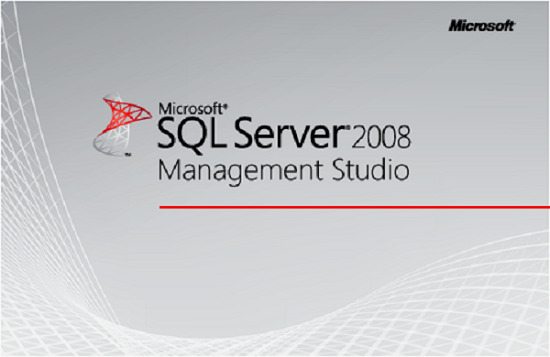
sql server 2008中文绿色版介绍
sql server 2008中文绿色版是一个可靠又强大的数据管理系统,系统功能丰富,能更高效的保护好数据,还可以改善嵌入式应用程序、轻型网站和应用程序以及本地数据存储区的性能。一款十分强大的软件系统推荐大家下载。
sql server 2008中文绿色版功能介绍
数据引擎分开获取磁盘图形
加密数据库不用更改应用
优化设计标准监控数据库的访问
利用大幅压缩提升边界工作量
sql server 2008中文绿色版安装教程
1、配置引擎,菜单栏中点击程序→【Management SQL Server 2008】→【SQL Server Management Studio】命令,打开【SQL Server Management Studio】窗口,并使用Windows或 SQL Server身份验证建立连接
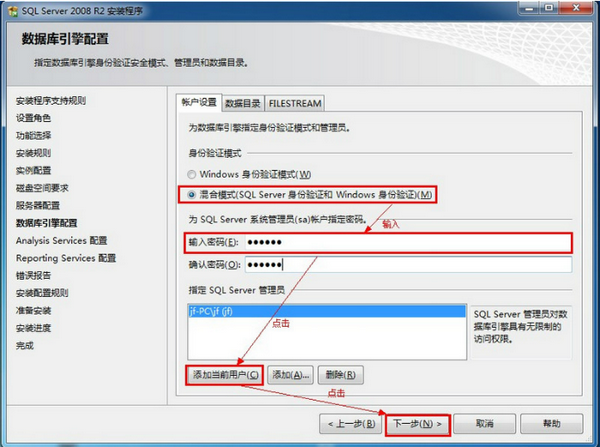
2、在【对象资源管理器】窗口中展开服务器,然后选择【数据库】节点
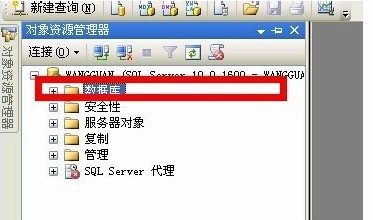
3、右键单击【数据库】节点,从弹出来的快捷菜单中选择【新建数据库】命令

4、执行上述操作后,会弹出【新建数据库】对话框。在对话框、左侧有3个选项,分别是【常规】、【选项】和【文件组】。完成这三个选项中的设置会后,就完成了数据库的创建工作
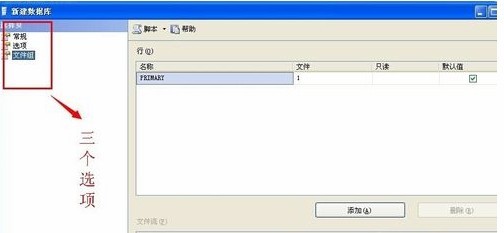
5、在【数据库名称】文本框中输入要新建数据库的名称。例如,这里以“新建的数据库”
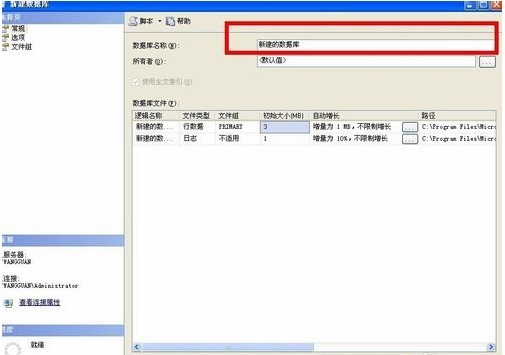
6、在【所有者】文本框中输入新建数据库的所有者,如sa。根据数据库的使用情况,选择启用或者禁用【使用全文索引】复选框
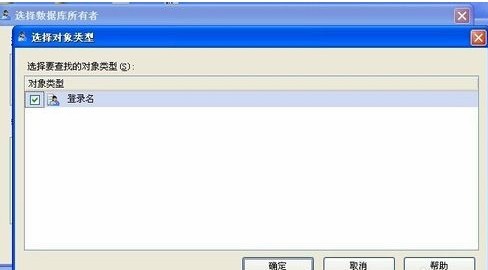
7、在【数据库文件】列表中包括两行,一行是数据库文件,而另一行是日记文件。通过单击下面的【添加】、【删除】按钮添加或删除数据库文件
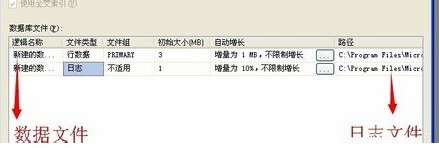
8、切换到【选项页】、在这里可以设置数据库的排序规则、恢复模式、兼容级别和其他属性
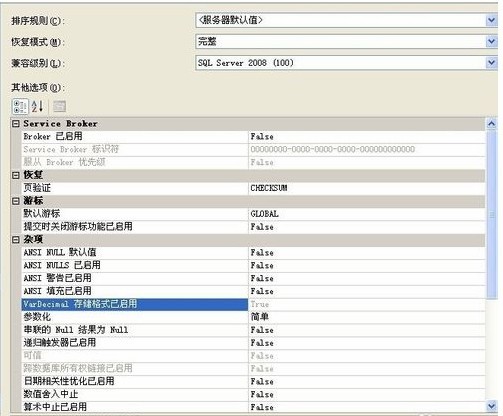
9、切换到【文件组】页,在这里可以添加或删除文件组
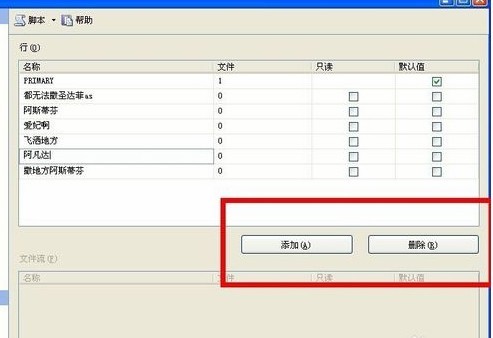
10、完成以上操作后,单击【确定】按钮关闭【新建数据库】对话框。至此“新建的数据”数据库创建成功。新建的数据库可以再【对象资源管理器】窗口看到
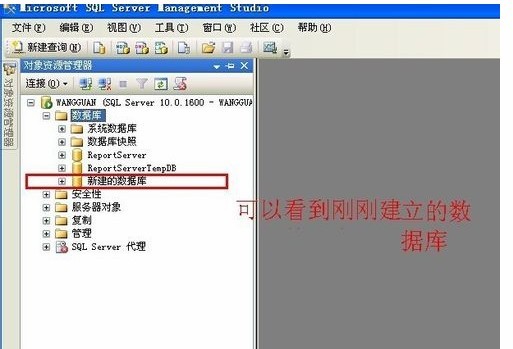
sql server 2008中文绿色版特点
很高的安全性、可靠性和可扩展性来运行他们最关键任务的应用程序
降低开发和管理他们的数据基础设施的时间和成本,提高效率
提供了一个全面的智能平台,可在用户需要时给他发送观察和信息
sql server 2008中文绿色版新建数据库失败怎么办
1、服务都起来了吗?
2、在配置里面的tcp/ip 协议是否都开启,命名管道是否开启
3、进系统要用超级管理员身份进入,然后登陆ssms,以windows身份登陆
如果以上都正确,仍提示该错误,则在连接数据库时,重新选择服务器,你可能进错服务器。
大家都在玩
火爆游戏玩不停
新锐游戏抢先玩
热门手游新体验